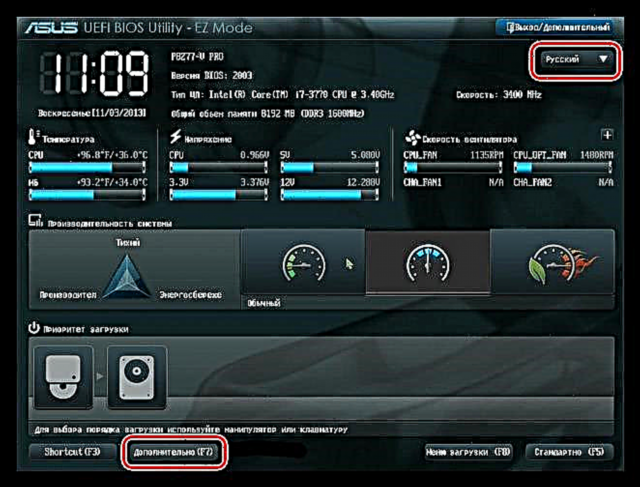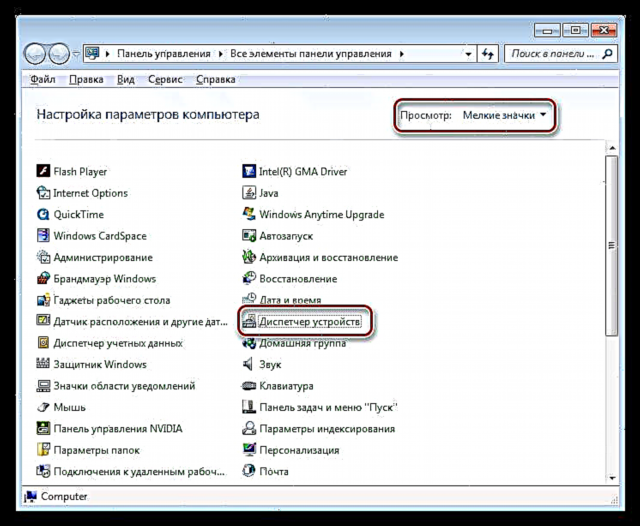သဘာဝတွင်ဂရပ်ဖစ်ကဒ်နှစ်မျိုးရှိသည်။ connectors အတွက် discrete plug ကို PCI-E ကို နှင့်မော်နီတာချိတ်ဆက်ဘို့မိမိတို့ကိုယ်ပိုင်ဂျက်ရှိသည်။ Motherboard (သို့) ပရိုဆက်ဆာထဲသို့ပေါင်းစပ်ထည့်သွင်းထားသည်
အကြောင်းပြချက်အချို့ကြောင့်သင်ပေါင်းစည်းထားသောဗွီဒီယိုအဓိကကိုအသုံးပြုရန်ဆုံးဖြတ်လျှင်ဤဆောင်းပါးပါအချက်အလက်များသည်သင့်ကိုအမှားများမရှိဘဲဤအရာကိုကူညီလိမ့်မည်။
ဘက်ပေါင်းစုံသောဂရပ်ဖစ်များကိုဖွင့်ပါ
များသောအားဖြင့်ပေါင်းစပ်ထားသောဂရပ်ဖစ်များကိုအသုံးပြုရန်အတွက်၊ မိနစ်ဘုတ်ရှိသက်ဆိုင်ရာကော်နတ်ရှင်နှင့်မော်နီတာကိုချိတ်ဆက်ရန်လုံလောက်သည် PCI-E ကို။ ဆက်သွယ်မှုမရှိလျှင်ပေါင်းစပ်ထားသောဗွီဒီယို core ကို အသုံးပြု၍ မရပါ။

အန most တရာယ်ဆုံးဆုံးသောရလဒ်အနေနှင့်၊ မော်နီတာကိုပြောင်းလဲသောအခါကျွန်ုပ်တို့သည်ဘက်ဂျက်ဂရပ်ဖစ်အားပိတ်ထားခြင်းဖြစ်ကြောင်းညွှန်းပြသည့်အခါ boot တက်နေသည့်အနက်ရောင်မျက်နှာပြင်ကိုရရှိလိမ့်မည်။ BIOS Motherboard တွင်၎င်းတွင်ထည့်သွင်းထားသည့်ဒရိုင်ဘာများမပါရှိပါ။ ဤအခြေအနေတွင် Monitor ကို discrete graphics card သို့ဆက်သွယ်ပြီး reboot လုပ်ပါ BIOS.
BIOS
- ဥပမာအားဖြင့်အခြေအနေကိုစဉ်းစားပါ UEFI BIOSအရှိဆုံးခေတ်သစ် motherboards ကထိန်းချုပ်ထားသည်။ ပင်မစာမျက်နှာရှိခလုတ်ကိုနှိပ်ခြင်းဖြင့်အဆင့်မြင့် mode ကိုဖွင့်နိုင်သည် "အဆင့်မြင့်".
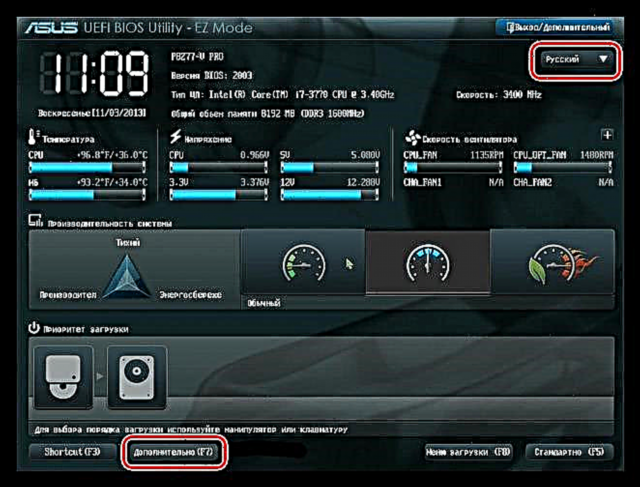
- ပြီးရင်နာမည်တူတဲ့ tab ကိုသွားပါ။"အဆင့်မြင့်" ဒါမှမဟုတ် "အဆင့်မြင့်") နှင့်ပစ္စည်းကိုရွေးပါ "System Agent Configuration" ဒါမှမဟုတ် "System Agent Configuration".

- ထို့နောက်ကျွန်ုပ်တို့သည်အပိုင်းသို့သွားသည် ဂရပ်ဖစ်ဆက်တင်များ ဒါမှမဟုတ် "ဂရပ်ဖစ်ဖွဲ့စည်းပုံ".

- ဆန့်ကျင်ဘက်ကို item "အဓိကပြသမှု" ("အဓိကပြသမှု") တန်ဖိုးသတ်မှတ်ရန်လိုအပ်သည် "iGPU".

- ကိုနှိပ်ပါ F10ရွေးချယ်ခြင်းအားဖြင့်ချိန်ညှိချက်များကိုသိမ်းဆည်းရန်သဘောတူသည် "အင်း"ကွန်ပျူတာကိုပိတ်ပါ။

- မော်နီတာကို Motherboard ပေါ်ရှိ connector နှင့်ပြန်လည်ချိတ်ဆက်ပြီးစက်ကိုစတင်ပါ။
ယာဉ်မောင်း
- စတင်ပြီးနောက်, ဖွင့်လှစ် "Control Panel" link ကိုနှိပ်ပါ ကိရိယာမန်နေဂျာ.
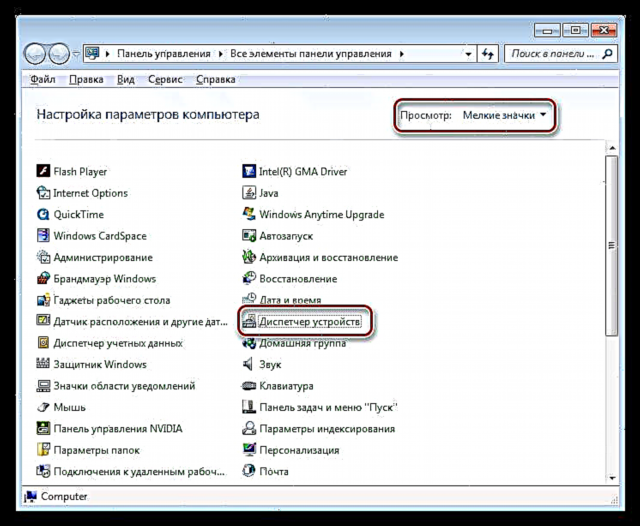
- ဌာနခွဲကိုသွားပါ "ဗွီဒီယို Adapters" အဲဒီမှာကြည့်ပါ မိုက်ကရိုဆော့ဖအခြေစိုက် Adapter။ ကွဲပြားခြားနားသောထုတ်ဝေမှုများမှဤကိရိယာကိုမတူကွဲပြားစွာခေါ်ဝေါ်နိုင်သည်။ သို့သော်အဓိပ္ပာယ်မှာအတူတူပင်ဖြစ်သည်။ ၎င်းသည် universal ဂရပ်ဖစ်ဒရိုင်ဘာဖြစ်သည်။ adapter ကိုနှိပ်ပါ ယွမ် နှင့်ပစ္စည်းကိုရွေးပါ "Update drivers".

- ထို့နောက်အော်တိုဆော့ဖ်ဝဲရှာဖွေမှုကိုရွေးချယ်ပါ။ ကျေးဇူးပြု၍ သတိပြုရန်မှာစနစ်သည်အင်တာနက်အသုံးပြုရန်လိုအပ်သည်။

ရှာဖွေပြီးနောက်ရှာဖွေတွေ့ရှိသောယာဉ်မောင်းကိုတပ်ဆင်လိမ့်မည်၊ ပြန်လည် reboot လုပ်ပြီးနောက်ဂရပ်ဖစ်များကိုအသုံးပြုနိုင်မည်ဖြစ်သည်။
ပေါင်းစပ်ထားသောဗွီဒီယို core ကိုပိတ်ခြင်း
သငျသညျဘက်ပေါင်းစုံဗီဒီယိုကဒ်ကို disable လုပ်ဖို့စဉ်းစားခဲ့လျှင်, ဒီလုပ်ဆောင်ချက်အတွက်အဘယ်သူမျှမမှတ်သောကြောင့်, ဒီလုပ်ဖို့မပိုကောင်းတယ်။ စာရေးကိရိယာကွန်ပျူတာများတွင်၊ discrete adapter ချိတ်ဆက်သောအခါ၊ built-in သည်အလိုအလျောက် disable ဖြစ်သွားပြီး၊ laptop များတွင် switchable graphics တပ်ဆင်ထားလျှင်၎င်းသည် device inoperability ကိုလုံးလုံးလျားလျားဖြစ်စေနိုင်သည်။
ဂူဂဲလ်ကတ်များကိုလက်တော့ပ်ဖြင့်ပြောင်းပါ
သင်မြင်သည့်အတိုင်းပေါင်းစပ်ထားသောဗွီဒီယို core ကိုဆက်သွယ်ခြင်းသည်မခက်ခဲပါ။ သတိရရမယ့်အချက်ကတော့ Monitor ကို Motherboard နဲ့မချိတ်ဆက်ခင် discrete graphics card ကို slot ကနေဖြုတ်ရမယ်။ PCI-E ကို နှင့်ပါဝါကိုချွတ်နှင့်အတူကလုပ်ပါ။